
Najčešći način rada na bilo kojem Android uređaju je očekivanje u kojem se aktivira zaključavanje zaslona, pozadinsko osvjetljenje je isključeno i mnoge druge funkcije. Međutim, unatoč značajkama države, ponekad se baterija troši i kada koristite telefon ili čak više norme. U ovom članku ćemo govoriti o glavnim uzrocima problema i načina za uklanjanje.
Problemi s punjenjem baterije u "stanju čekanja"
Samo po sebi, "stanje pripravnosti" na Androidu ne može se deaktivirati, jer je standardna alternativa cijelom isključenju telefona. Štoviše, s ispravnim radom pametnog telefona, ovo stanje vam omogućuje da uštedite punjenje za nekoliko desetaka sati neprekidnog rada. U isto vrijeme, još uvijek postoje situacije kojima uređaj troši previše energije.Metoda 1: Optimizacija energije
Glavni razlog za problem s brzim protokom tijekom "pripravnosti" povezan je s velikim brojem značajki uključenim na uređaju. Na primjer, može se zahtijevati impresivna razina naknade kada automatski ažurirate aplikacije, kako biste spriječili samo da možete onemogućiti odgovarajuću opciju ili deaktiviranje internetske veze. Detalji Svi mogući načini za optimizaciju Android uređaja za umjerenu potrošnju energije opisane su u drugim člancima na web-lokaciji.
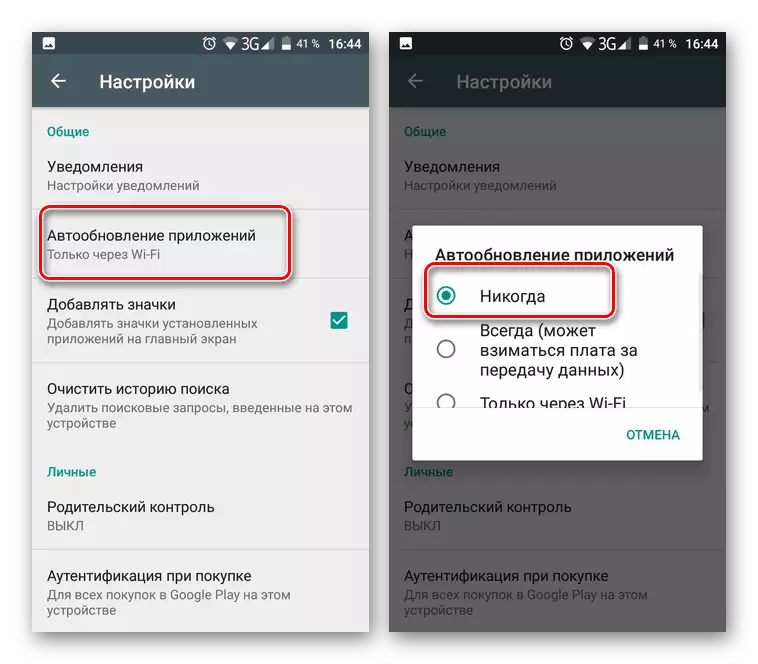
Čitaj više:
Načina za spremanje Android uštede
Izazovi s brzim pražnjenjem na androidu
Metoda 2: Zamjena baterije
Dok su glavne situacije lako riješiti sustavnim alatima pametnog telefona, uzrok brzog ispuštanja tijekom čekanja također može biti kvar akumulatora. Možete provjeriti za takve probleme uz pomoć posebnih aplikacija, od kojih je jedan DU štediša za baterije.
Napomena: Za veću točnost, najbolje je koristiti nekoliko aplikacija odjednom.
Stranica za štednju baterije na forumu 4pda
- Budući da je zahtjev uglavnom usmjeren na dijagnosticiranje i optimiziranje sustava za minimalnu potrošnju energije, nakon početka skeniranja će automatski početi. Po završetku, prikazat će se broj problema, uzimajući osloboditi od kojih se može koristiti za gumb "Fix".
- Nakon toga, bit ćete preusmjereni na glavnu stranicu s osnovnim informacijama o bateriji. Za početak dijagnostike, kliknite ikonu "Punjenje" na dnu zaslona i potvrdite početak rada pomoću gumba "Full Check".
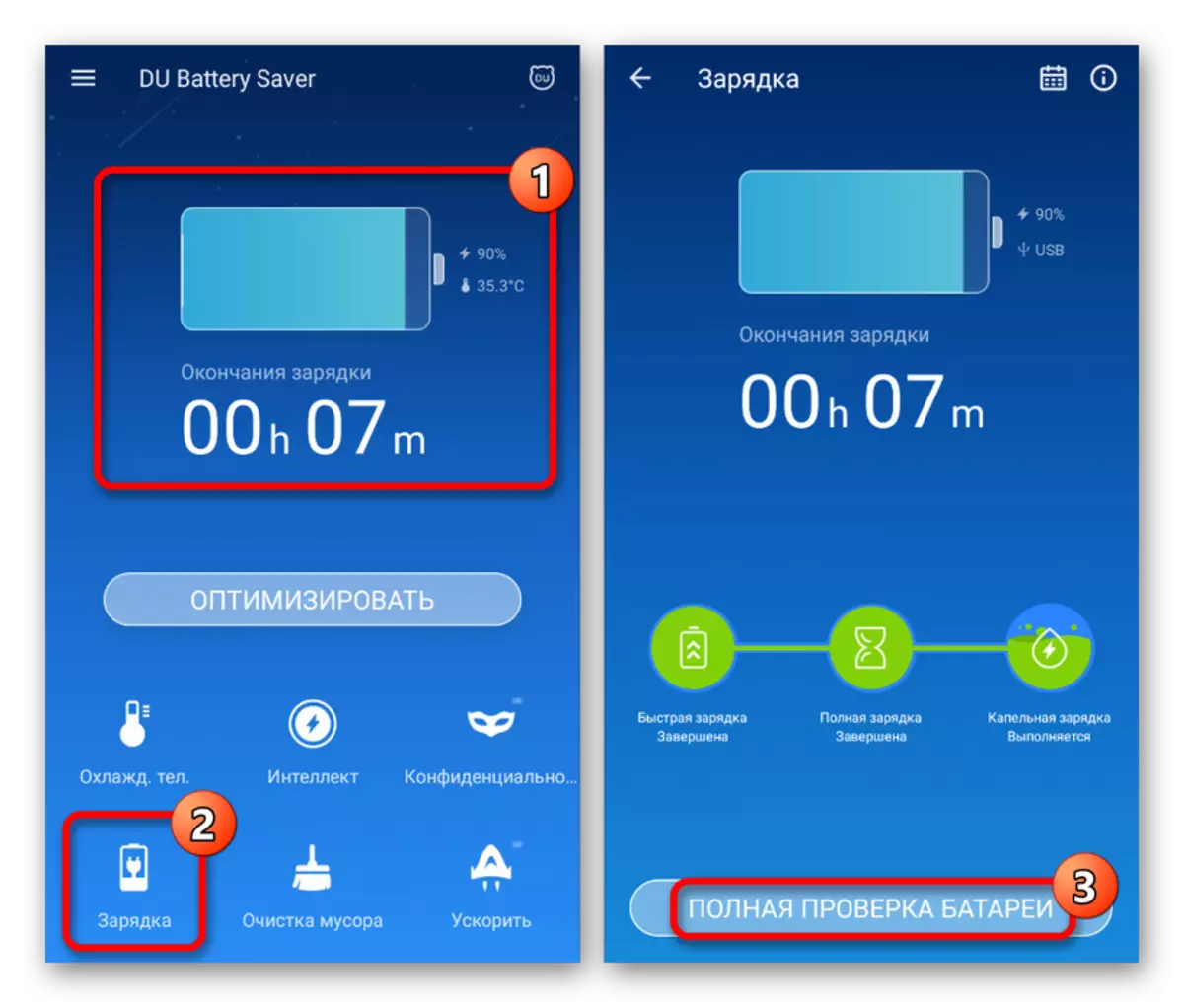
Pričekajte da se postupak dovrši i ako baterija radi ispravno, aplikacija će dati odgovarajuću obavijest. Isto se može reći o slučajevima s kvarovima.
- Osim kroz korištenje posebnih aplikacija, provjerite stanje baterije može biti mehanički pomoću multimetra. Za to će biti potrebne odgovarajuće vještine.
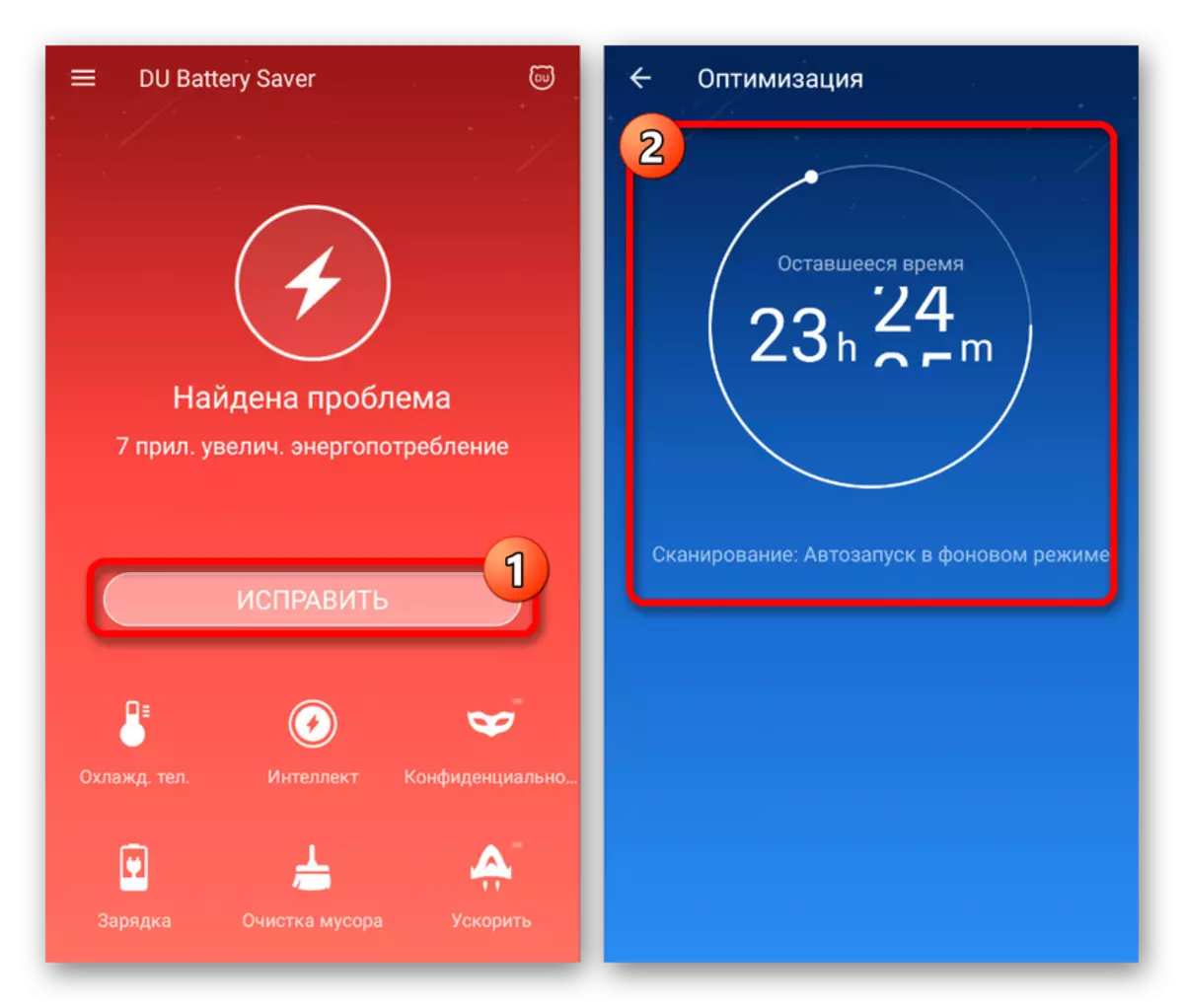
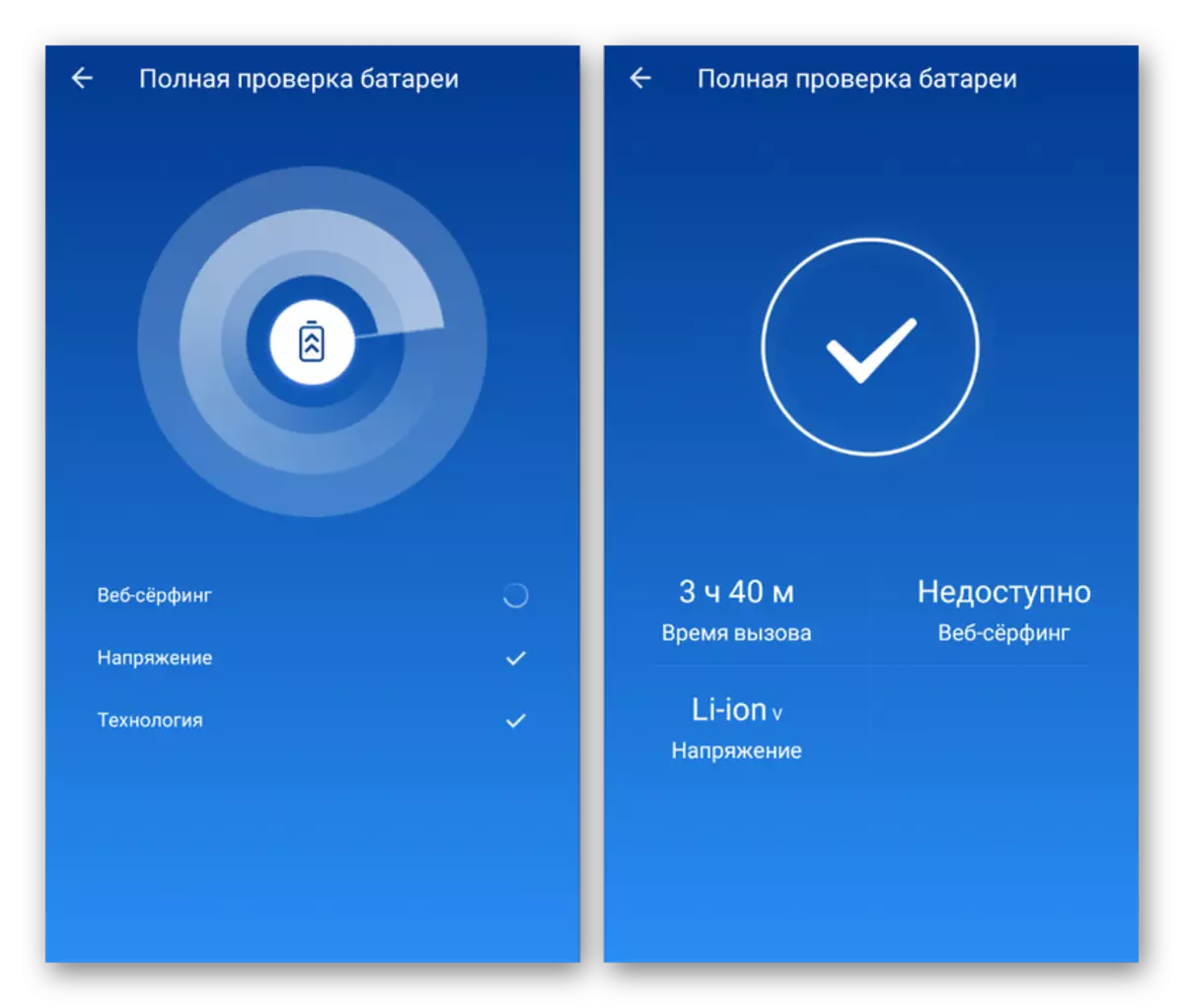
Ako su problemi otkriveni nakon dijagnostike, pokušajte privremeno mijenjati bateriju na drugu prikladnu i pratiti razinu napunjenosti. U većini situacija, pogotovo ako se povećava potrošnja troškova na stalnoj osnovi, to će biti dovoljno.
Metoda 3: Smartphone Rješavanje problema
Bez manje bezopasni uzrok može biti problemi telefona, izraženi u pogrešnoj distribuciji napunjenosti baterije tijekom "pripravnog moda", na primjer, zbog mehaničkih oštećenja. Ako prethodne radnje nisu donijeli odgovarajuće rezultate, najvjerojatnije je bila ista situacija na vašem pametnom telefonu. Da bi se riješilo, to će biti točnije kontaktirati servisni centar, jer dijagnoza i popravak zahtijeva pomoć stručnjaka.
Nadamo se da je materijal iz ovog članka pomogao da pronađete i eliminirate izvor visoke potrošnje baterije tijekom "pripravnog načina". Ako to nije kao, problem nije tako očigledan i bolji za rješavanje posljednjeg načina.
